
Legg til eller fjern bilder i en kalender
Du kan når som helst legge til og fjerne bilder fra en kalender. Hvis du ikke vil bruke et bilde, kan du fjerne det fra en side eller fjerne det fra kalenderprosjektet fullstendig.
Klikk på en kalender under Prosjekter i sidepanelet.
Gjør ett av følgende:
Legg til et bilde i en tom bilderamme: Flytt bildet fra Bilder-området nederst i vinduet til bilderammen.
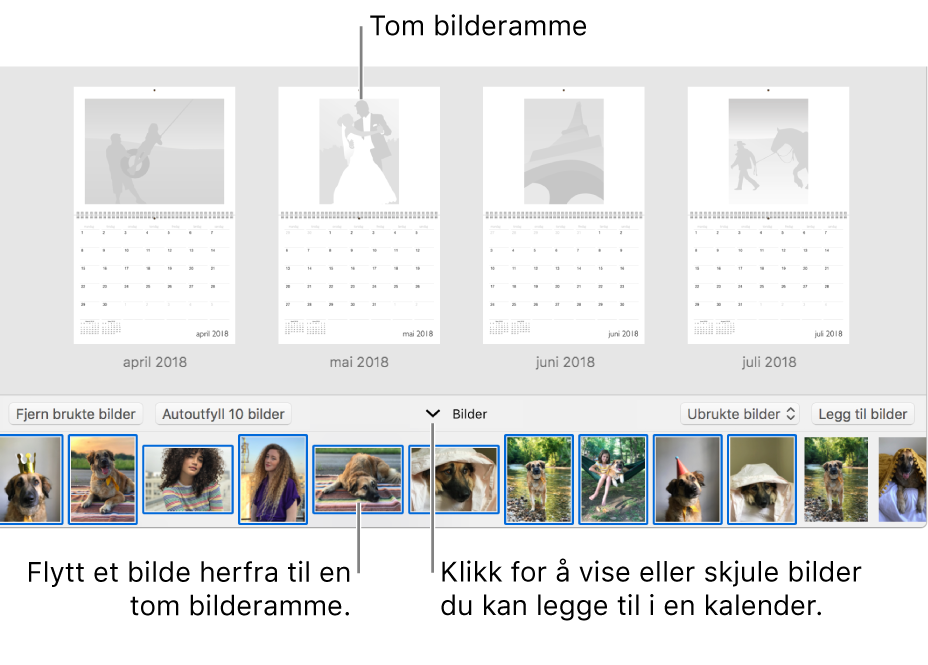
Hvis bildet du vil ha ikke er i Bilder-området, klikker du på Legg til bilder, markerer bildet, og klikker deretter på Legg til.
Dra den øverste kanten på Bilder-området for å endre størrelsen og antallet bilder som vises der.
Tips: Du kan også legge til et bilde til en dato på kalenderen ved å flytte bildet til datoen. Bruk zoomskyveknappen til å forstørre kalendersiden slik at det blir enklere å flytte til enkeltdatoer.
Legg til markerte bilder i tomme rammer automatisk: Marker ett eller flere bilder i Bilder-området, og klikk deretter på Autoutfyll.
Legg til bilder i alle tomme rammer på en kalenderside automatisk: Dobbeltklikk på siden du vil endre, og klikk deretter på Autofyll.
Legg til bilder i alle tomme rammer i en kalender automatisk: Klikk på Autofyll mens du viser alle sidene i en kalender.
Flytt et bilde fra en side til Bilder-området eller en annen side: Plasser markøren over bildet, klikk og hold til bildet hopper ut av rammen, og flytt deretter bildet til Bilder-området eller et annet sted.
Fjern et bilde fra Bilder-området: Klikk på bildet for å markere det, og trykk deretter på slettetasten.
Fjern et bilde fra en kalenderside: Dobbeltklikk på siden du vil endre, marker bildet ved å klikke på det, og trykk deretter på slettetasten.
Fjern alle brukte bilder på en kalenderside: Dobbeltklikk på siden du vil endre, klikk på Fjern brukte bilder, og klikk deretter på Fortsett.
Fjern alle brukte bilder i en kalender: Klikk på Fjern brukte bilder mens du viser alle sidene i en kalender, og klikk deretter på Fortsett.
Tips: Du kan raskt bytte to bilder på en side. Plasser markøren over et bilde, klikk og hold til bildet hopper ut av rammen, og slipp det deretter på et annet bilde.